社区微信群开通啦,扫一扫抢先加入社区官方微信群

社区微信群
社区微信群开通啦,扫一扫抢先加入社区官方微信群

社区微信群
目录
1.3 StaggeredGridLayoutManager
文章属于学习总结 ,如有错漏之处,敬请指正。
同系列文章
Android控件RecyclerView(一)——大家都知道的RecyclerView
Android控件RecyclerView(三)——ItemDecoration的使用与自定义
LayoutManager是RecyclerView中子Item的布局管理器,可控制Item的位置,回收,显示,大小,滚动等等。下面简单介绍几个LayoutManager。
虽然前文写有Adapter以及模拟数据的设置,但还是把Item布局和Adapter贴出来。
Item布局
<?xml version="1.0" encoding="utf-8"?>
<android.support.constraint.ConstraintLayout xmlns:android="http://schemas.android.com/apk/res/android"
xmlns:app="http://schemas.android.com/apk/res-auto"
xmlns:tools="http://schemas.android.com/tools"
android:layout_width="match_parent"
android:layout_height="wrap_content">
<ImageView
android:id="@+id/imageView"
android:layout_width="0dp"
android:layout_height="0dp"
android:scaleType="fitXY"
app:layout_constraintDimensionRatio="3:2"
app:layout_constraintEnd_toEndOf="parent"
app:layout_constraintStart_toStartOf="parent"
app:layout_constraintTop_toTopOf="parent" />
<TextView
android:id="@+id/textView"
android:layout_width="match_parent"
android:layout_height="wrap_content"
android:layout_marginTop="8dp"
android:layout_marginBottom="8dp"
android:gravity="center"
android:textSize="15sp"
app:layout_constraintBottom_toBottomOf="parent"
app:layout_constraintEnd_toEndOf="parent"
app:layout_constraintStart_toStartOf="parent"
app:layout_constraintTop_toBottomOf="@+id/imageView"
tools:text="android" />
</android.support.constraint.ConstraintLayout>
Adapter
import android.support.v7.widget.RecyclerView
import android.view.LayoutInflater
import android.view.View
import android.view.ViewGroup
import cn.xhuww.recyclerview.R
import kotlinx.android.synthetic.main.recycle_item_image_text_vertical.view.*
class ImageTextAdapter : RecyclerView.Adapter<ImageTextAdapter.ViewHolder>() {
var items: List<String> = ArrayList()
set(value) {
field = value
notifyDataSetChanged()
}
override fun onCreateViewHolder(parent: ViewGroup, viewType: Int): ViewHolder {
val view = LayoutInflater.from(parent.context)
.inflate(R.layout.recycle_item_image_text_vertical, parent, false)
return ViewHolder(view)
}
override fun getItemCount(): Int = items.size
override fun onBindViewHolder(holder: ViewHolder, position: Int) {
holder.bindView(items[position])
}
inner class ViewHolder(itemView: View) : RecyclerView.ViewHolder(itemView) {
fun bindView(content: String) {
itemView.imageView.setImageResource(R.mipmap.image)
itemView.textView.text = content
}
}
}
LinearLayoutManager为RecyclerView提供了与ListView类似的功能,单列展示,它有三个构造方法,
LinearLayoutManager(Context context)
LinearLayoutManager(Context context, int orientation, boolean reverseLayout)
LinearLayoutManager(Context context, AttributeSet attrs, int defStyleAttr, int defStyleRes)
第一个构造方法:默认创建一个 vertical(竖向) 的 LinearLayoutManager
第二个构造方法:可选LinearLayoutManager方向,以及是否反转布局位置
第三个构造方法:用于在XML中设置 layoutManager属性
例子如下:
<android.support.v7.widget.RecyclerView
android:id="@+id/recyclerView"
android:layout_width="match_parent"
android:layout_height="match_parent"
app:layoutManager="android.support.v7.widget.LinearLayoutManager" />
下列构造方法对于的效果图分别对应 图 1、2、3
LinearLayoutManager(this)
LinearLayoutManager(this, LinearLayoutManager.VERTICAL, true)
LinearLayoutManager(this, LinearLayoutManager.HORIZONTAL, false)


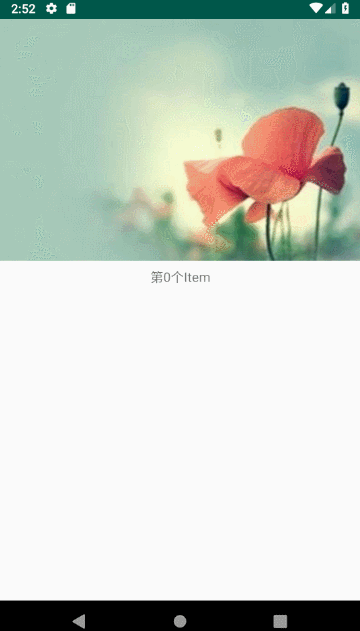
图一与图二区别为,数据显示位置反转,图三与图一二的区别为,列表展示与滑动方向不同。
GridLayoutManager为RecyclerView提供了与GridView类似的功能,网格展示,它有与LinearLayoutManager类似,也有三个构造方法。
GridLayoutManager(Context context, int spanCount)
GridLayoutManager(Context context, int spanCount, int orientation, boolean reverseLayout)
GridLayoutManager(Context context, AttributeSet attrs, int defStyleAttr, int defStyleRes)
第一个构造方法:默认创建一个 vertical(竖向) 的 GridLayoutManager,spanCount为网格列数
第二个构造方法:可选GridLayoutManager方向,以及是否反转布局位置
第三个构造方法:用于在XML中设置 layoutManager属性
下列构造方法对于的效果图分别对应 图 1、2、3
GridLayoutManager(this, 3)
GridLayoutManager(this, 3, GridLayoutManager.VERTICAL, true)
GridLayoutManager(this, 2, GridLayoutManager.HORIZONTAL, false)



第三个因为手机屏幕显示3个显示不完整,就改为了显示两个,横向滑动。
StaggeredGridLayoutManager交错的网格布局,如果子View宽高一致,那效果就和GridLayoutManager一样,如果子View宽高不一致,就可以实现瀑布流效果。
该类有两个构造方法,第二个是针对xml设置layoutManager属性的。
StaggeredGridLayoutManager(int spanCount, int orientation)
StaggeredGridLayoutManager(Context context, AttributeSet attrs, int defStyleAttr, int defStyleRes)
修改一下Item布局的图片宽高,去掉纵横比
<ImageView
android:id="@+id/imageView"
android:layout_width="wrap_content"
android:layout_height="wrap_content"
android:scaleType="fitXY"
app:layout_constraintEnd_toEndOf="parent"
app:layout_constraintStart_toStartOf="parent"
app:layout_constraintTop_toTopOf="parent" />
然后Adapter中改变一下显示图片
inner class ViewHolder(itemView: View) : RecyclerView.ViewHolder(itemView) {
fun bindView(content: String, position: Int) {
if (position % 2 == 0) {
itemView.imageView.setImageResource(R.mipmap.image_positive)
} else {
itemView.imageView.setImageResource(R.mipmap.image)
}
itemView.textView.text = content
}
}
设置竖向的StaggeredGridLayoutManager
val imageTextAdapter = ImageTextAdapter().apply {
//创建含20个字符串的集合 其中 R.string.item_position == 第%1$d个Item
items = (0..20).map { resources.getString(R.string.item_position, it) }
}
val staggeredGridLayoutManager =
StaggeredGridLayoutManager(3, StaggeredGridLayoutManager.VERTICAL)
recyclerView.apply {
layoutManager = staggeredGridLayoutManager
adapter = imageTextAdapter
}
查看效果

FlexboxLayoutManager 来自于Google出品的流式布局 flexbox-layout 支持RecyclerView,毕竟是Google出品,而且很常用,就把他也列举了出来。
地址:https://github.com/google/flexbox-layout
依赖:
implementation 'com.google.android:flexbox:1.0.0'
针对于FlexboxLayoutManager 这个类,使用方式与LinearLayoutManager类似,至于FlexBox的其他属性可查看官方文档
recyclerView.layoutManager = FlexboxLayoutManager(this)
通过RecyclerView,然后设置 FlexboxLayoutManager之后的效果图

为什么要自定义LayoutManager呢?因为通过自定义LayoutManager可以实现很多炫酷的功能,也能让我们更清晰的了解RecyclerView。
当然现在我还实现不了比较炫酷的功能,下面简单的实现一个可无限循环横向滑动的LayoutManager,为通过RecyclerViewl来实现无限滑动的Banner做准备。
创建HorizontalLayoutManager 继承于LayoutManager,必须重写方法generateDefaultLayoutParams(),默认返回RecyclerView.LayoutParams。
class HorizontalLayoutManager : RecyclerView.LayoutManager() {
override fun generateDefaultLayoutParams(): RecyclerView.LayoutParams {
return RecyclerView.LayoutParams(
ViewGroup.LayoutParams.WRAP_CONTENT, ViewGroup.LayoutParams.WRAP_CONTENT
)
}
}
然后替换RecyclerView的LayoutManager
recyclerView.layoutManager = HorizontalLayoutManager()
运行后,会界面一片空白,因为RecyclerView的子View是在其LayoutManager中绘制的,我们并未写对应的代码。
绘制方法命名肯定离不开onLayout这个单词,在LayoutManager中可以重写onLayoutChildren方法绘制子View。
override fun onLayoutChildren(recycler: RecyclerView.Recycler, state: RecyclerView.State) {
//分离并且回收当前附加的所有View
detachAndScrapAttachedViews(recycler)
if (itemCount == 0) {
return
}
//横向绘制子View,则需要知道 X轴的偏移量
var offsetX = 0
//绘制并添加view
for (i in 0 until itemCount) {
val view = recycler.getViewForPosition(i)
addView(view)
measureChildWithMargins(view, 0, 0)
val viewWidth = getDecoratedMeasuredWidth(view)
val viewHeight = getDecoratedMeasuredHeight(view)
layoutDecorated(view, offsetX, 0, offsetX + viewWidth, viewHeight)
offsetX += viewWidth
}
}
因为是横向列表,所以先把Item布局文件修改i一下,宽度改为固定值160dp,然后使用HorizontalLayoutManager看效果

图中的批注解释了绘制原理,通过循环以及累加x轴偏移量,横向绘制完所有子View。
layoutDecorated(view, offsetX, 0, offsetX + viewWidth, viewHeight)
offsetX += viewWidth
此时子View已绘制完成,但还无法滑动,所以需要添加滑动代码。
因为要实现的是横向滑动功能,所以只重写横向滑动的对应方法,与之对应的还有竖向的方法
//是否可横向滑动
override fun canScrollHorizontally(): Boolean {
return true
}
override fun scrollHorizontallyBy(
dx: Int, recycler: RecyclerView.Recycler, state: RecyclerView.State
): Int {
//日志显示,左滑dx值为正数,右滑dx值为负数
Log.i("TAG", "----------dx:$dx")
/**
* 横向移动所有子View
* 为什么要 * -1 ? 屏幕xy轴原点在左上角,左移则需要View的坐标 x - offset 右移则需要 x + offset
* 所以需要 dx * -1
*/
offsetChildrenHorizontal(dx * -1)
return dx
}
此时的效果
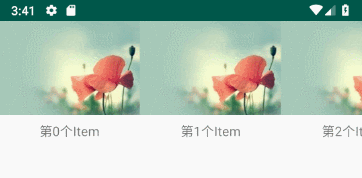
横向滑动实现了,显示完所有子View后在滑动就是空白了,正常情况下还需要判断是否滑到头、尾了,但我需要实现的是无限循环横向滑动,所以只需往右滑滑倒第0个时然后往左边绘制并添加最后一个子View,往左滑滑到最后一个时,在右边在添加第0个子View。实现无限循环滑动。
既然在滑动时还需要绘制,那么就需要单独写一个绘制方法 fill()。
//为什么大多文章都定义方法名为fill? 我想是因为Android提供的3个LayoutManager都用的此方法名吧
private fun fill(dx: Int, recycler: RecyclerView.Recycler) {
//左滑
if (dx > 0) {
//得到当前已添加(可见)的最后一个子View
val lastVisibleView = getChildAt(childCount - 1) ?: return
//得到View对应的位置
val layoutPosition = getPosition(lastVisibleView)
/**
* 例如要显示20个View,当前可见的最后一个View就是第20个,那么下一个要显示的就是第一个
* 如果当前显示的View不是第20个,那么就显示下一个,如当前显示的是第15个View,那么下一个显示第16个
* 注意区分 childCount 与 itemCount
*/
val nextView: View = if (layoutPosition == itemCount - 1) {
recycler.getViewForPosition(0)
} else {
recycler.getViewForPosition(layoutPosition + 1)
}
addView(nextView)
measureChildWithMargins(nextView, 0, 0)
val viewWidth = getDecoratedMeasuredWidth(nextView)
val viewHeight = getDecoratedMeasuredHeight(nextView)
val offsetX = lastVisibleView.right
layoutDecorated(nextView, offsetX, 0, offsetX + viewWidth, viewHeight)
} else { //右滑
val firstVisibleView = getChildAt(0) ?: return
val layoutPosition = getPosition(firstVisibleView)
/**
* 如果当前第一个可见View为第0个,则左侧显示第20个View 如果不是,下一个就显示前一个
*/
val nextView = if (layoutPosition == 0) {
recycler.getViewForPosition(itemCount - 1)
} else {
recycler.getViewForPosition(layoutPosition - 1)
}
addView(nextView, 0)
measureChildWithMargins(nextView, 0, 0)
val viewWidth = getDecoratedMeasuredWidth(nextView)
val viewHeight = getDecoratedMeasuredHeight(nextView)
val offsetX = firstVisibleView.left
layoutDecorated(nextView, offsetX - viewWidth, 0, offsetX, viewHeight)
}
}
然后在scrollHorizontallyBy中调用即可,实现滑动中继续绘制,查看此时的效果,实现了横向无限循环滑动的效果

我们都知道使用RecyclerView,并不需要在额外做布局复用缓存处理,因为RecyclerView已经帮我们做好了,那是不是使用自定义的LayoutManager也具有复用与回收功能呢?
Adapter中添加Log,查看创建的View数量,然后分别使用LinearLayoutManager和刚自定义的 HorizontalLayoutManager
private var createViewCount = 0
override fun onCreateViewHolder(parent: ViewGroup, viewType: Int): ViewHolder {
...
Log.i("TAG", "-------------createViewCount:${++createViewCount}")
...
}
分别查看日志:
LinearLayoutManager
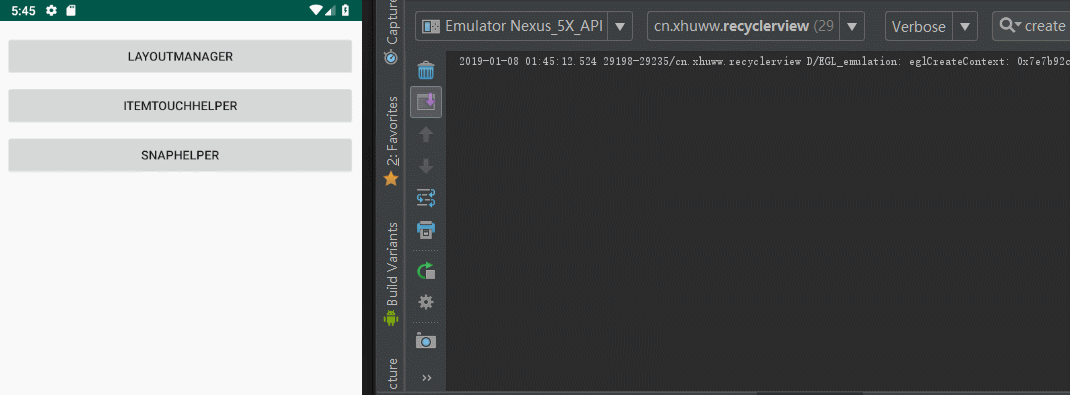
HorizontalLayoutManager
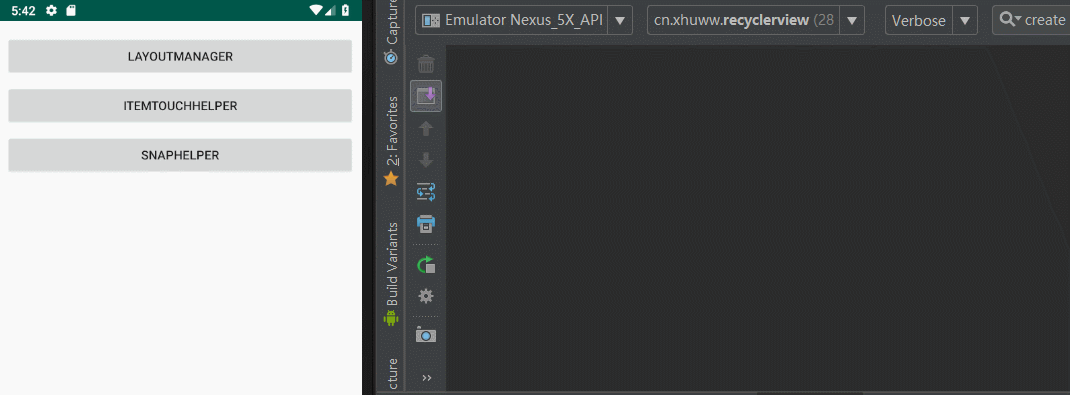
可以发现 LinearLayoutManager 初次只创建了3个View,而且不管怎样滑动最多也就7个View,而HorizontalLayoutManager 初始化就创建了20个View,而且后面滑动时,创建了的View数量多出了许多。
在前面的基础上,绘制子View时,超出RecyclerView范围则不绘制子View,
override fun onLayoutChildren(recycler: RecyclerView.Recycler, state: RecyclerView.State) {
...
var offsetX = 0
//绘制并添加view
for (i in 0 until itemCount) {
...
offsetX += viewWidth
if (offsetX > width){
break
}
}
}
在滑动时,如果当前两侧的最后一个View滑动后还是未完全展示出来,就不绘制下一个View。
还有个问题就:绘制完下一个View后,RecyclerView偏移 dx,当dx大于子View的宽度时,就会出现子View数量未绘制完,RecyclerView显白色的问题,前面没这个问题的原因是没加绘制条件,滑动时在不断绘制子View,修改后的代码如下。
private fun fill(dx: Int, recycler: RecyclerView.Recycler) {
//左滑
if (dx > 0) {
while (true) {
//得到当前已添加(可见)的最后一个子View
val lastVisibleView = getChildAt(childCount - 1) ?: break
//如果滑动过后,View还是未完全显示出来就 不进行绘制下一个View
if (lastVisibleView.right - dx > width)
break
...
}
} else { //右滑
while (true) {
val firstVisibleView = getChildAt(0) ?: break
if (firstVisibleView.left - dx < 0) break
...
}
}
}
当子View超出RecyclerView的范围时,就移除并回收子View
private fun recycleViews(dx: Int, recycler: RecyclerView.Recycler) {
for (i in 0 until itemCount) {
val childView = getChildAt(i) ?: return
//左滑
if (dx > 0) {
//移除并回收 原点 左侧的子View
if (childView.right - dx < 0) {
removeAndRecycleViewAt(i, recycler)
}
} else { //右滑
//移除并回收 右侧即RecyclerView宽度之以外的子View
if (childView.left - dx > width) {
removeAndRecycleViewAt(i, recycler)
}
}
}
}
因为滑动时在不断添加绘制View,所以对应的也应移除回收View
在 scrollHorizontallyBy 中调用
override fun scrollHorizontallyBy(
dx: Int, recycler: RecyclerView.Recycler, state: RecyclerView.State
): Int {
recycleViews(dx, recycler)
fill(dx, recycler)
offsetChildrenHorizontal(dx * -1)
return dx
}
完善代码后,查看效果,基本达到了要求。

完整代码
import android.graphics.PointF
import android.support.v7.widget.RecyclerView
import android.view.View
import android.view.ViewGroup
class HorizontalLayoutManager : RecyclerView.LayoutManager(),
RecyclerView.SmoothScroller.ScrollVectorProvider {
override fun computeScrollVectorForPosition(targetPosition: Int): PointF? {
if (childCount == 0) {
return null
}
val firstChildPos = getPosition(getChildAt(0)!!)
val direction = if (targetPosition < firstChildPos) -1 else 1
return PointF(direction.toFloat(), 0f)
}
override fun generateDefaultLayoutParams(): RecyclerView.LayoutParams {
return RecyclerView.LayoutParams(
ViewGroup.LayoutParams.WRAP_CONTENT, ViewGroup.LayoutParams.WRAP_CONTENT
)
}
override fun onLayoutChildren(recycler: RecyclerView.Recycler, state: RecyclerView.State) {
//分离并且回收当前附加的所有View
detachAndScrapAttachedViews(recycler)
if (itemCount == 0) {
return
}
//横向绘制子View,则需要知道 X轴的偏移量
var offsetX = 0
//绘制并添加view
for (i in 0 until itemCount) {
val view = recycler.getViewForPosition(i)
addView(view)
measureChildWithMargins(view, 0, 0)
val viewWidth = getDecoratedMeasuredWidth(view)
val viewHeight = getDecoratedMeasuredHeight(view)
layoutDecorated(view, offsetX, 0, offsetX + viewWidth, viewHeight)
offsetX += viewWidth
if (offsetX > width) {
break
}
}
}
//是否可横向滑动
override fun canScrollHorizontally(): Boolean {
return true
}
override fun scrollHorizontallyBy(
dx: Int, recycler: RecyclerView.Recycler, state: RecyclerView.State
): Int {
recycleViews(dx, recycler)
fill(dx, recycler)
offsetChildrenHorizontal(dx * -1)
return dx
}
private fun fill(dx: Int, recycler: RecyclerView.Recycler) {
//左滑
if (dx > 0) {
while (true) {
//得到当前已添加(可见)的最后一个子View
val lastVisibleView = getChildAt(childCount - 1) ?: break
//如果滑动过后,View还是未完全显示出来就 不进行绘制下一个View
if (lastVisibleView.right - dx > width)
break
//得到View对应的位置
val layoutPosition = getPosition(lastVisibleView)
/**
* 例如要显示20个View,当前可见的最后一个View就是第20个,那么下一个要显示的就是第一个
* 如果当前显示的View不是第20个,那么就显示下一个,如当前显示的是第15个View,那么下一个显示第16个
* 注意区分 childCount 与 itemCount
*/
val nextView: View = if (layoutPosition == itemCount - 1) {
recycler.getViewForPosition(0)
} else {
recycler.getViewForPosition(layoutPosition + 1)
}
addView(nextView)
measureChildWithMargins(nextView, 0, 0)
val viewWidth = getDecoratedMeasuredWidth(nextView)
val viewHeight = getDecoratedMeasuredHeight(nextView)
val offsetX = lastVisibleView.right
layoutDecorated(nextView, offsetX, 0, offsetX + viewWidth, viewHeight)
}
} else { //右滑
while (true) {
val firstVisibleView = getChildAt(0) ?: break
if (firstVisibleView.left - dx < 0) break
val layoutPosition = getPosition(firstVisibleView)
/**
* 如果当前第一个可见View为第0个,则左侧显示第20个View 如果不是,下一个就显示前一个
*/
val nextView = if (layoutPosition == 0) {
recycler.getViewForPosition(itemCount - 1)
} else {
recycler.getViewForPosition(layoutPosition - 1)
}
addView(nextView, 0)
measureChildWithMargins(nextView, 0, 0)
val viewWidth = getDecoratedMeasuredWidth(nextView)
val viewHeight = getDecoratedMeasuredHeight(nextView)
val offsetX = firstVisibleView.left
layoutDecorated(nextView, offsetX - viewWidth, 0, offsetX, viewHeight)
}
}
}
private fun recycleViews(dx: Int, recycler: RecyclerView.Recycler) {
for (i in 0 until itemCount) {
val childView = getChildAt(i) ?: return
//左滑
if (dx > 0) {
//移除并回收 原点 左侧的子View
if (childView.right - dx < 0) {
removeAndRecycleViewAt(i, recycler)
}
} else { //右滑
//移除并回收 右侧即RecyclerView宽度之以外的子View
if (childView.left - dx > width) {
removeAndRecycleViewAt(i, recycler)
}
}
}
}
}
如果觉得我的文章对您有用,请随意打赏。你的支持将鼓励我继续创作!
